电脑Win7光盘重装系统教程(详细步骤让你轻松重装Win7系统)
随着时间的推移,电脑系统可能会出现各种问题,比如运行速度变慢、软件冲突等。这时候重装系统是一个不错的选择。本文将为大家介绍如何使用电脑Win7光盘来重装系统,帮助您解决各种电脑系统问题,提升电脑的性能和稳定性。
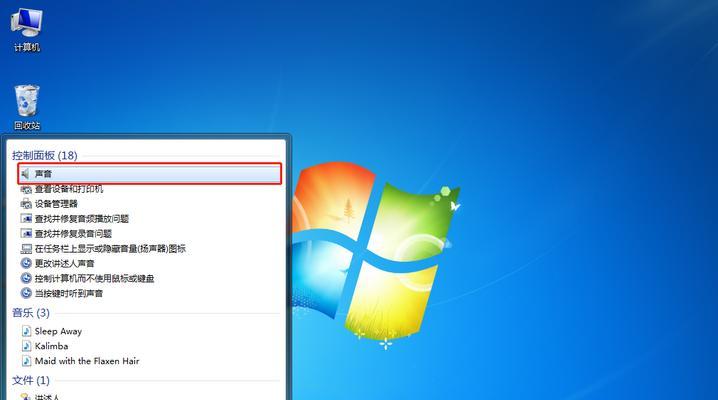
准备工作:检查硬件和备份数据
在进行系统重装之前,首先需要检查硬件情况是否正常,并备份重要的数据,以免在重装过程中丢失。
插入光盘并重启电脑
将Win7光盘插入电脑光驱中,并重启电脑。在重启的过程中,按下Del或F2进入BIOS设置界面。

设置启动顺序为光驱优先
在BIOS设置界面中,找到“Boot”或“启动”选项,并将启动顺序设置为光驱优先。保存设置后退出BIOS界面。
按照提示完成安装设置
重启电脑后,系统会自动从光盘启动,此时会出现安装界面。按照界面上的提示,选择安装语言、时间和货币格式等设置。
选择“自定义(高级)”安装类型
在安装类型选择界面,选择“自定义(高级)”安装类型,这样可以对硬盘进行分区和格式化。
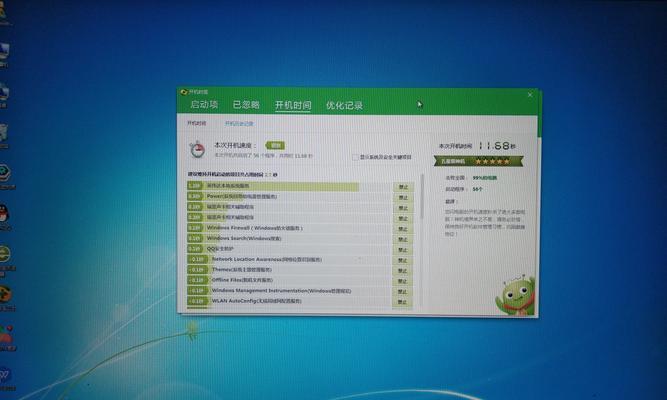
对硬盘进行分区和格式化
在分区界面,选择硬盘进行分区,并进行格式化。如果需要创建多个分区,可根据实际需求进行设置。
开始系统安装
完成分区和格式化后,点击“下一步”按钮开始系统安装。此时系统会自动将文件复制到硬盘上,并进行系统设置。
设置用户名和密码
在系统设置界面中,设置用户名和密码,并填写相关信息。这样可以保证系统的安全性和个性化设置。
更新驱动程序
系统安装完成后,需要及时更新各类驱动程序。可以通过设备管理器检查并更新驱动程序,确保硬件设备的正常运行。
安装常用软件
系统重装完成后,还需要安装一些常用的软件,比如浏览器、办公软件等。这样可以满足个人的日常使用需求。
恢复备份的数据
在安装完常用软件之后,可以将之前备份的数据恢复到新系统中,保证个人文件的完整性和连贯性。
进行系统优化设置
重装系统后,可以对系统进行一些优化设置,比如关闭不必要的启动项、清理垃圾文件等,提升系统的运行速度和稳定性。
安装杀毒软件和防火墙
为了保护计算机安全,重装系统后需要安装杀毒软件和防火墙,并及时更新病毒库和规则,确保电脑不受病毒和黑客攻击。
定期备份数据
重装系统后,应该定期备份重要数据,以免再次出现系统问题时造成数据丢失。
通过本文的教程,您已经学会了如何使用电脑Win7光盘来重装系统。在遇到电脑系统问题时,可以尝试使用此方法来解决。记得在操作前备份重要数据,并在完成系统安装后进行系统优化和安全设置,以保证电脑的正常运行和数据的安全。
- 电脑扫描错误的删除方法(有效解决电脑扫描错误的技巧与步骤)
- 使用戴尔笔记本刷win7教程(详细步骤讲解)
- 使用U盘重新安装Win7系统的教程(详细步骤指导,让您轻松完成系统重装)
- 小米电脑电池显示未知错误,如何解决?(探索小米电脑电池问题的根源与解决方案)
- 电脑店U盘启动盘教程——轻松实现系统重装(一步步教你制作U盘启动盘,解决电脑系统问题)
- 以网络驱动的教程设置指南(如何编写一篇关于网络驱动教程的有效指南)
- 笔记电脑硬盘尾数错误的问题及解决方法(探究笔记电脑硬盘尾数错误的原因,提供有效的修复办法)
- 电脑登录提示错误解决方案(排查电脑登录错误的常见原因及解决方法)
- 电脑硬件错误引发蓝屏现象(探究电脑硬件故障对系统造成的影响与解决方法)
- 华硕主板BIOS设置启动顺序(详解华硕主板BIOS设置启动顺序的方法及步骤)
- 如何修复硬盘坏道且不丢失数据?
- 电脑右下角出现信息错误(探索电脑右下角出现错误信息的原因及解决方法)
- 解析电脑开机错误代码67的原因与解决方法(电脑开机错误代码67详细解读及应对策略)
- Dell电脑系统错误恢复指南(解决Dell电脑系统错误的有效方法)
- 解密电脑密码错误的原因(探索密码验证失败的可能因素及解决方法)
- 电脑重置过程中出现错误的解决方法(如何应对电脑重置过程中的错误)